Kā automātiski iestatīt Reddit fona attēlus kā fonu datorā un Android ierīcēs

Reddit fona tapešu iestatīšana kā fonu neietekmēs vietnes lietderību, bet palīdzēs jums gūt pieredzi sērfošanas laikā.
E-pasta klients ir datorprogramma, kas nolasa un nosūta e-pastu. Tas atšķiras no servera. Izmantojot e-pasta klientu, visi jūsu e-pasta ziņojumi tiek sūtīti tīklā, un tie tiek saglabāti serverī. Šie serveri var piederēt interneta pakalpojumu sniedzējam, piemēram, Comcast, e-pasta pakalpojumu sniedzējiem, piemēram, Gmail, vai tīmekļa mitināšanas pakalpojumu sniedzējiem, piemēram, GoDaddy.
Serveris ir galvenā vieta, kur e-pasts tiek vākts un glabāts, līdz jūs to neizņemsiet.
E-pasta klients ļauj lietotājiem sakārtot e-pastu ar mapēm, iezīmēm vai abām. Integrētā meklētājprogramma ļauj atrast ziņojumus pēc tādām detaļām kā sūtītāji, tēmas, saņemšanas laiki un saturs.
Papildus e-pasta tekstam e-pasta klienti apstrādā arī pielikumus, lai jūs varētu nosūtīt un saņemt datora failus (piemēram, attēlus, dokumentus vai izklājlapas) pa e-pastu.
E-pasta klientam ir jāizveido savienojums ar tīklu, lai tas varētu sūtīt un saņemt e-pastus, un tas ir konfigurēts, lai piekļūtu jūsu pakalpojumu sniedzēja e-pasta serverim. Kad esat lejupielādējis e-pastu no sava pakalpojumu sniedzēja servera datorā, varat izmantot lietojumprogrammu, lai lasītu un mijiedarbotos ar e-pasta ziņojumiem pat bez interneta savienojuma.
Un e-pasta klients piedāvā stingrāku funkcionalitāti, taču klientam jābūt pareizi konfigurētam un atsevišķā ierīcē atsevišķi, lai tas strādātu ar jūsu e-pasta pakalpojumu sniedzēja serveri.
MS Office 365 ļauj konfigurēt arī dažādus klientus, piemēram, Apple Mail un Outlook. Šeit varat izmantot arī vietējos e-pasta klientus vai Outlook lietojumprogrammu savās Windows, iPhone vai Android mobilajās ierīcēs.
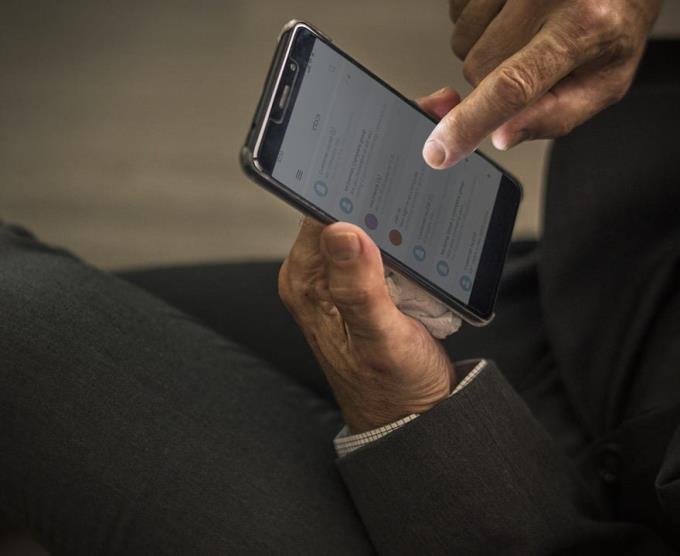
Šai programmai ir iespēja izmantot vairākus protokolus, kas palīdz nosūtīt un saņemt e-pastu, izmantojot serveri.
Ziņojumi tiek glabāti lokāli datorā, parasti, ja e-pasta ziņojumu lejupielādei no servera tiek izmantots POP protokols, vai mapes un e-pasta ziņojumi tiek sinhronizēti ar serveri, parasti, ja tiek izmantots Exchange un IMAP protokols.
Izmantojot Exchange un IMAP protokolu, e-pasta klienti var piekļūt vienam un tam pašam kontam un redzēt tās pašas mapes un e-pasta ziņojumus. Visas darbības tiek sinhronizētas automātiski.
E-pasta klienti izmanto SMTP, lai nosūtītu e-pastu gandrīz tikai. Daži e-pasta pakalpojumi piedāvā API e-pasta klientiem, kas ļauj tiem piekļūt pastam savos serveros.
Vēsturiski X.400 tika uzskatīts par vienu no svarīgākajiem alternatīvajiem e-pasta protokoliem, kas tika izmantots deviņdesmitajos gados. To ir grūtāk ieviest, salīdzinot ar citiem moderniem protokoliem, kas ļauj uzņēmumiem un valsts iestādēm to izmantot datu aizsardzībai.
Darbvirsmas e-pasta klienti ir populāri, jo tie ir lieliski piemēroti e-pastu rakstīšanai, lasīšanai un saņemšanai. Tie ir arī lielisks produktivitātes rīks, kas lietotājiem ļauj pārvaldīt savus e-pastus ar nelielu piepūli. Tos var arī pielāgot lietotāja e-pasta vajadzībām.
Turklāt jūs saņemat bezsaistes atbalstu, kas ir lieliski piemērots informācijas un e-pasta pārvaldībai. Bezsaistes piekļuve ir pieejama tikai vietējiem e-pasta klientiem.
Abām sistēmām ir savas priekšrocības un trūkumi, un jums ir jāizlemj, vai vēlaties vienu vai otru. Nepieciešamais būs atkarīgs no izmantotās ierīces veida, nosūtāmo datu apjoma, kā arī no jūsu drošības apsvērumiem.
POP plusi:
– Paaugstināta kiberdrošība
– Vietējā krātuve
– Lielāka kontrole
IMAP plusi:
– Iespēja lasīt e-pastus no vairākām ierīcēm
– Automātiska dublēšana
– Nav nepieciešama vietējā krātuve
Ja plānojat sākt savu e-pasta mārketinga karjeru, abas šīs iespējas varētu būt dzīvotspējīgas. Pirms galīgā lēmuma pieņemšanas varat konsultēties ar Čada S. Vaita un iet pa punktam.
Reddit fona tapešu iestatīšana kā fonu neietekmēs vietnes lietderību, bet palīdzēs jums gūt pieredzi sērfošanas laikā.
Microsoft ir paziņojusi, ka 2020. gada janvāris iezīmēs Windows 7 darbības beigas, kas nozīmē, ka oficiālais produkta atbalsts vairs nedarbosies.
Ir labi zināms fakts, ka lielākajai daļai Facebook piederošo lietotņu tagad ir funkcija "Stāsti". Tas ir pieejams arī vietnē WhatsApp formā “WhatsApp statuss”. Diemžēl lielākajai daļai lietotāju ir jāizmanto ekrānuzņēmums.
Mēs izpētām Office 365 vai Office 2019 līdzekļus un nosakām, vai tas ir pareizais pirkums.
Izmantojot operētājsistēmu Windows 10, varat nekavējoties piekļūt nepieciešamajām programmām vai lietojumprogrammām, piespraužot tās uzdevumjoslai.
Windows 10 ir jaunākais Windows saimes papildinājums, un tas bija Microsoft mērķis, izstrādājot atjaunināto OS, lai padarītu to drošāku.
Operētājsistēmā Windows 10 ir daudz jaunu funkciju, taču Cortana ir viena no labākajām. Jūs pat varat to izmantot, lai izslēgtu datoru.
Ja esat tehnikas lietpratējs, varat izmantot šos norādījumus, lai instalētu One UI Beta versiju tālruņos Galaxy Note 9, S9 un S9 Plus.
Animojis bija viena no visvairāk apspriestajām iPhone funkcijām, kad Animojis tika izlaists, taču līdz šim tās ir pieejamas tikai iPhone X. Tomēr ir veids, kā iegūt kaut ko līdzīgu savā Android ierīcē.
Uzdevumu izpilde bez pārtraukuma vienmēr sagādā gandarījumu. Pastāvīga uzmanības novēršana var būt nomākta un kaitinoša. Tas pats attiecas uz darbu uz ekrāna. Atkārtoti parādās reklāmas
Īpaši darba vietā jums jāzina svarīgi Microsoft Outlook saīsnes, lai atvieglotu darbu un ātrāk atrisinātu visus uzdevumus.
Spēlētāju pasaulē Windows tiek uzskatīta par vienu no labākajām platformām. Windows 10 katru gadu saņem vairākus atjauninājumus, uzlabojot datorspēles ar īpašu programmatūras optimizāciju.
Parasti tiek saprasts, ka viena no galvenajām atšķirībām starp iPhone un Android ir tā, ka Android tālruņi nevar izmantot iMessage. Iemesls, kāpēc cilvēki pieņem iMessage, nav risinājums
Vairākiem Android lietotājiem savās ierīcēs var būt sava vieta ar savām lietotnēm un datiem. Lūk, kā to visu iestatīt.
Windows 10 ir Microsoft operētājsistēma, kas tika izlaista 2015. gadā. Tā ir viena no Microsoft galvenajām operētājsistēmām. Windows 10 lietotāji laiku pa laikam saņem programmatūras atjauninājumus. Šie atjauninājumi mēģina uzlabot Windows 10s darbības iespējas, taču kopējā nākotne nav skaidra, un pat tie, kas ir pazīstami ar Microsoft produktiem, nav īsti pārliecināti, kas sagaida operētājsistēmu.
Akronīms NFC apzīmē tuva darbības lauka sakarus. Kā norāda nosaukums, tas nodrošina saziņu starp saderīgām ierīcēm, kas atrodas tuvu diapazonā.
Ja esat Windows lietotājs, iespējams, saskarsities ar melno bultiņu. Ierīču pārvaldniekā varat redzēt melno bultiņu visās Windows versijās. Ko tie nozīmē?
Android Pie, kas pazīstams arī kā Android 9 Pie, ir jaunākā Android OS versija. Tas pirmo reizi tika palaists 2018. gadā, un atjauninājums ir pieejams gandrīz visiem jaunajiem Android tālruņiem.
Android tālruņos tiek izmantota viena no labākajām un stabilākajām pieejamajām operētājsistēmām, taču dažreiz šī operētājsistēma var radīt problēmas. Ja jūtat, ka kaut kas nav kārtībā, mēģiniet restartēt ierīci drošajā režīmā, lai redzētu, vai tas novērš problēmu.
Šajā produkta pārskatā mēs izpētām, vai ir vērts veikt jaunināšanu uz Microsoft Office 2019.
Atslēdziet grupas īsziņas Android 11, lai kontrolētu paziņojumus ziņu lietotnē, WhatsApp un Telegram.
Atverot sākumlapa jebkurā pārlūkā, vēlaties redzēt savas iecienītās lietas. Kad sākat lietot citu pārlūku, vēlaties to iestatīt pēc savas gaumes. Iestatiet pielāgotu sākumlapu Firefox Android ar šiem detalizētajiem soļiem un uzziniet, cik ātri un viegli tas var tikt izdarīts.
Tālruņu pasaulē, kur tehnoloģijas nepārtraukti attīstās, Samsung Galaxy Z Fold 5 izceļas ar savu unikālo salokāmo dizainu. Taču, cik futuristisks tas būtu, tas joprojām balstās uz pamata funkcijām, ko mēs visi ikdienā izmantojam, piemēram, ierīces ieslēgšanu un izslēgšanu.
Mēs esam pavadījuši nedaudz laika ar Galaxy Tab S9 Ultra, un tas ir ideāls planšetdators, ko apvienot ar jūsu Windows PC vai Galaxy S23.
Izmantojiet jautrus filtrus jūsu Zoom sanāksmēs. Pievienojiet halo vai izskatieties pēc vienradža Zoom sanāksmē ar šiem smieklīgajiem filtriem.
Vēlaties izveidot drošu OTT pieredzi bērniem mājās? Izlasiet šo ceļvedi, lai uzzinātu par Amazon Prime Video profiliem bērniem.
Lai izveidotu atkārtotus pasākumus Facebook, dodieties uz savu lapu un noklikšķiniet uz Pasākumiem. Pēc tam pievienojiet jaunu pasākumu un noklikšķiniet uz Atkārtota pasākuma pogas.
Kā konfigurēt reklāmu bloķētāja iestatījumus Brave pārlūkā Android, sekojot šiem soļiem, kurus var izpildīt mazāk nekā minūtē. Aizsargājiet sevi no uzmācīgām reklāmām, izmantojot šos reklāmu bloķētāja iestatījumus Brave pārlūkā Android.
Jūs varat atrast vairākus paplašinājumus Gmail, lai padarītu savu e-pasta pārvaldību produktīvāku. Šeit ir labākie Gmail Chrome paplašinājumi.
Ja neesi pārliecināts, kas ir ietekme, sasniegšana un iesaistīšanās Facebook, turpini lasīt, lai uzzinātu. Apskati šo vieglo skaidrojumu.



























